游戏中电脑cpu占用过高如何处理 如何解决电脑在玩游戏中cpu占比过高的方法
时间:2017-07-04 来源:互联网 浏览量:
今天给大家带来游戏中电脑cpu占用过高如何处理,如何解决电脑在玩游戏中cpu占比过高的方法,让您轻松解决问题。
玩游戏电脑cpu占用100解决办法 电脑玩游戏时cpu占用经常达到100 有时候使用笔记本玩游戏的时候可能会出现CPU占用100%的现象产生,下面就让小编给大家说说玩游戏电脑cpu占用100%怎么解决吧。
玩游戏电脑cpu占用100%的解决方法
在玩游戏的时候如果是笔记本尽量使用外接电脑玩游戏,不要使用电池玩游戏,当使用电脑供电的时候,笔记本处于降频状态,各个方面的性能都没有达到最佳状态容易导致CPU占用过高。
检测电脑是否安装了多个安全软件,不同的杀毒软件之间可能会出现冲突现象,从而导致电脑显卡故障,系统不稳定,出现CPU占用100%现象,将多余的杀毒软件找到卸载。
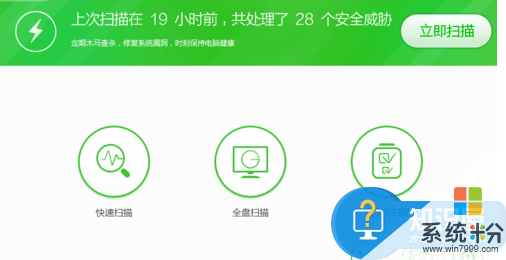
打开电脑的安全软件,进入主界面,点击下方【人工服务】
进入人工服务界面,在搜索栏输入 cpu 点击后面的查找方案
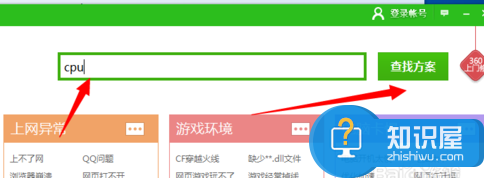
在搜索列表中找到【CPU占用100%修复】选项,点击后方的【立即修复】

等待系统完成修复之后,重启电脑即可
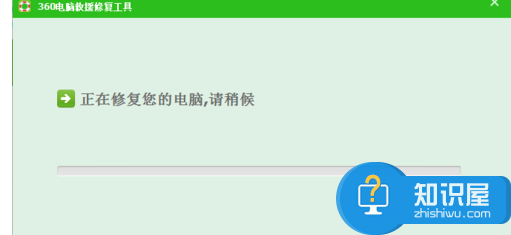
升级显卡驱动;
有时候显卡驱动问题也可能导致CPU占用100%现象的产生,打开驱动软件,重新安装下其他版本的显卡驱动。
一般的选中稳定版的即可
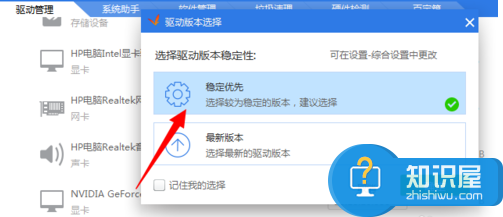
以上就是游戏中电脑cpu占用过高如何处理,如何解决电脑在玩游戏中cpu占比过高的方法教程,希望本文中能帮您解决问题。
我要分享:
相关教程
- ·电脑CPU占用过高怎么解决 电脑CPU占用过高如何处理
- ·如何解决CPU占用高电脑很卡 CPU占用高电脑很卡的解决方法
- ·cpu使用率占用过高,怎么提高电脑速度 cpu使用率占用过高,提高电脑速度的方法
- ·如何解决处理雨林木风Win7 32位中audiodg进程CPU占用率过高问题
- ·cpu占用高电脑很卡怎么解决 解决cpu占用高电脑很卡的方法
- ·CPU使用率高,如何解决电脑进程中CPU占用100%的问题
- ·共享打印机无法找到核心驱动程序包 如何解决连接共享打印机时找不到驱动程序的问题
- ·怎样把电脑视频传到u盘上 如何将电脑视频导入U盘
- ·电脑无线网总是自动断开 无线wifi频繁自动断网怎么解决
- ·word怎么显示换行符号 Word如何隐藏换行符
电脑软件教程推荐
- 1 共享打印机无法找到核心驱动程序包 如何解决连接共享打印机时找不到驱动程序的问题
- 2 电脑无线网总是自动断开 无线wifi频繁自动断网怎么解决
- 3 word怎么显示换行符号 Word如何隐藏换行符
- 4电脑可以用热点连吗? 电脑连接手机热点教程
- 5wifi连接后显示不可上网是什么原因 手机连接WiFi但无法上网怎么办
- 6如何更改outlook数据文件位置 Outlook数据文件默认存储位置更改
- 7没装宽带用什么代替上网 不用宽带如何实现家庭无线上网
- 8苹果日历节气 苹果手机如何设置显示24节气提醒
- 9怎么把安卓手机照片导入电脑 安卓手机如何传照片到电脑
- 10只打印偶数页怎么设置 Word文档如何选择打印偶数页
电脑软件热门教程
- 1 显示器颜色的校正方法。如何校正显示器颜色?
- 2 用手机拍一张VR全景照片的方法 怎么用手机拍一张VR全景照片
- 3 Windows Vista 升级到Windows 8.1方法 该如何操作是的Windows Vista 升级到Windows 8.1
- 4如何把有格式的文字恢复成原始格式? 把有格式的文字恢复成原始格式的方法
- 5微软Surface Pro 3为美国赛车界带来变革
- 6五步教你解决电脑系统没有U盘启动项
- 7手机热点怎么连不上电脑 电脑连接不上手机热点怎么办
- 8修改CMD窗口尺寸大小的方法有哪些? 如何修改CMD窗口尺寸大小?
- 9怎样将电脑内置摄像头变成一台摄像机照像机 将电脑内置摄像头变成一台摄像机照像机的方法
- 10电脑文件删不掉怎么解决 电脑文件删不掉怎么处理
最新电脑教程
- 1 共享打印机无法找到核心驱动程序包 如何解决连接共享打印机时找不到驱动程序的问题
- 2 怎样把电脑视频传到u盘上 如何将电脑视频导入U盘
- 3 电脑无线网总是自动断开 无线wifi频繁自动断网怎么解决
- 4word怎么显示换行符号 Word如何隐藏换行符
- 5外星人笔记本打不开机怎么办 笔记本电脑黑屏无法开机解决方法
- 6华为手机怎么打开耳机模式 华为手机耳机功能设置教程
- 7电脑录屏怎么把声音录进去不录外音 录制视频时如何只录制主体声音
- 8为什么插上耳机没有声音呢 笔记本电脑没有声音怎么解决
- 9电脑可以用热点连吗? 电脑连接手机热点教程
- 10cpu从几代起必须要装win10 如何为六代以上CPU电脑安装操作系统
